Website: Hướng dẫn thêm thông tin hoặc hình trên baner góc phải trên cùng
- Thứ tư - 28/10/2015 09:16
- In ra
- Đóng cửa sổ này
1/ Quan sát hình: Góc phải trên baner ta thấy có 1 block có chữ "Trường chuẩn quốc gia" và hình Công nhận

2/ Tiến hành: Đăng nhập admin ở 1 tab khác trên trình duyệt web, sau đó qua trang chủ bấm F5 để hiện các phím chức năng.
a/ Trường hợp 1: nếu trường chưa có thì để trống (bên trong nội dung để ký tự trắng). Lưu ý không xóa block này.
b/ Trường hợp 2: thay chữ và hình như trên. Ta cần có tấm hình kích thước: ngang 200 pix, dọc <150 pix.
Trên trang chủ, ta chọn "Bật kéo thả Block"
![]()
Chọn nút "sửa"
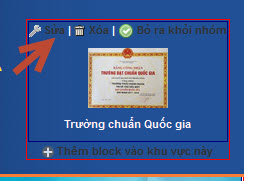
Sau đó, nó hiện 1 cửa sổ ra. Ta canh trỏ soạn thảo giữa trang và upload hình và chèn vào, sau đó xuống dòng nhập nội dung "Trường chuẩn quốc gia" quét và chọn màu trắng (do nền banner màu xanh)
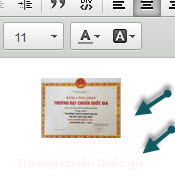
Xuống dưới bấm "Chấp nhận"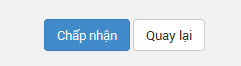
Tiếp theo, Chọn "Tắt kéo thả Block" và nhấp chọn logo trường cho nó load site lại và ta thấy được tùy chỉnh đúng yêu cầu
Lưu ý quan trọng: Khi bật kéo thả block, cẩn thận thao tác tránh xóa nhầm block, kéo block không đúng vị trí ban đầu. Xong thì "Tắt kéo thả Block" ngay.